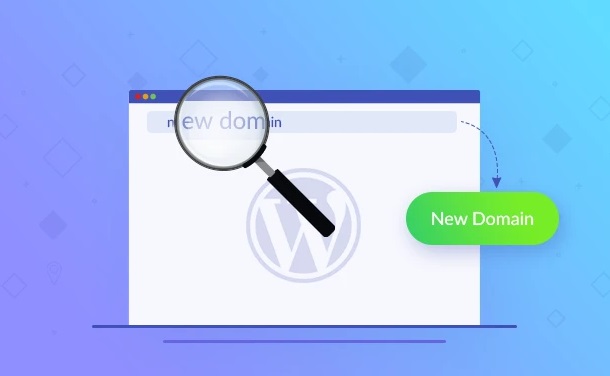
گاهی ممکن است برای شما پیش بیاید که نیاز به تغییر آدرس دامنه سایت خود بر پایه وردپرس داشته باشید، و یا نیاز داشته باشید بک آپ دامنه خود را به دامنه دیگری منتقل کنید، در این مقاله میخوامی به نحوهی تغییر آدرس سایت وردپرسی به آدرسی جدید بپردازیم
نکته: قبل از انجام هرگونه تغییری از هاست خود حتما بک آپ تهیه کنید تا در صورت بروز مشکل یا اشتباهایتان در طی فرآیند مربوطه بتوانید به نسخه قبل برگردید.
روش اول تغییر آدرس دامین سایت:
تغییر از طریق تنظیمات وردپرس: اگر صفحه پیشخوان شما بدون هیچ مشکلی بالا میاید میتوانید براحتی از طریقپیشخوان وردپرس و سپس منوی تنظیمات> عمومی مراجعه کرده و سپس مشابه تصویر زیر در دو فیلد نشانی وردپرس(URL) و نشانی سایت(URL) آدرسهای خود را به همراه https بر بستر ssl وارد کنید. سپس میتوانید
اقدام به تغییر لینک های داخلی
پس از تغییر لینک اصلی وبسایت باید اقدام به تغییر لینک های استفاده شده در صفحات کنید
افزونه های تغییر لینک های داخلی: افزونه های زیادی برای تغییر لینک های داخلی منجمله Better Search and Replace وجود دارد که آدرس دامنه قبلی را وارد کرده و با دامنه جدید جایگزین میشوند. کاری که این افزونه انجام میده این هست که داخل دیتابیس میگرده و کلیه کلماتی که تعیین کردید رو با کلمات جدید جایگزین خواهد کرد. کافیه تو فیلد جستجو نام دامنه قبلی به همراه پسوند دامنه رو وارد کنید و سپس روی دکمه جایگزینی کلیک کنید تا کلیه کلمات مربوط به دامنهها در مطالب، نظرات و دیگر قسمت ها جایگزین و اصلاح شوند.
تغییر از طریق المنتور (در صورتی که از المنتور استفاده میکنید): اپس از تغییر آدرس اصلی سایت در پیخوان وردپرس در صورتی که از المنتور استفاده میکنید باید از طریق پیشخوان وردپرس>المنتور>ابزار ها>منوی جایگزینی url . اقدام به جایگزینی آدرس جدید در المنتور نمایید.
نکته: اگر در ورود به پیشخوان وردپرس مشکل دارید این دو روش نمیتواندبه شما کمکی کند
روش دوم تغییر آدرس دامین از طریق هاست:
روش دوم برای تغییر آدرس دامنه یا بارگذاری سایت بر روی دامنهای دیگر نیز به این صورت میباشد که از طریق هاست اقدام نمایید:
مرحله 1: بررسی یوزر و پسورد دیتابیس
در صورتی که بک آپ را از جایی دیگر تهیه کردهای باید ابتدا از طریق فایل منیجر هاست خود بهدنبال پوشه wp-config.php بگردید و DB_NAME , DB_PASSWORD و DB_HOSTT را بررسی نمایید که که با مشخصات دیتابیس شما همخوانی داشته باشد.
در صورت عدم تطابق میتوانید اقدام به ثبت مشخصات دیتابیس وبسایت خود نمایید.
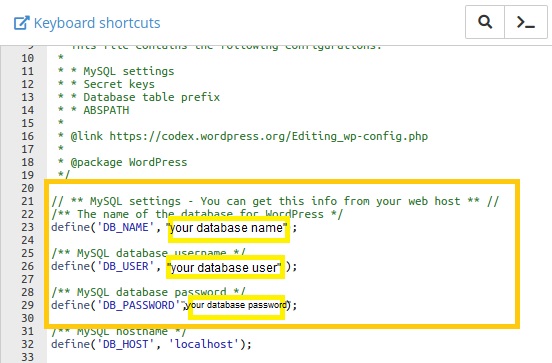
مرحله 2: سپس وارد phpmyadmin میشوید:
وارد PhpMyadmin میشویم و ممکنه از شما نام کاربری و رمز درخواست شود، شما باید یوزر و پسورد دیتابیس خود را در این قسمت وارد نمایید، بعد از ورود به پایگاه داده، از ستون سمت چپ پایگاه داده سایت خود را انتخاب و سپس روی جدول wp_options کلیک نمایید تا تنظیمات جدول نمایش داده شود. البته اگر هنگام نصب وردپرس اقدام به تغییر پیشوند جداول کرده باشید این نام تغیر کرده باشد ممکن است به جای _wp از یک پیشوند دیگه استفاده خواهد شده باشد. ولی در هر صورت جدول پایگاه داده شما شامل پسوند options میباشد.
مرحله 3: مشابه تصویر زیر باید دو فیلد siteurl و home را که در تصویر بالا میبینید ویرایش کنید. بنابراین روی دکمه Edit هر یک از این دو مورد کلیک کرده تا به صفحه ویرایش هدایت شوید. سپس مشابه تصویر زیر در فیلد option_value آدرس جدید سایت خود را در صورتی که اقدام به نصب SSL در وردپرس کردید باید این آدرس را همراه https وارد کنید.
مرحله 4: تغییر لینک های داخلی سایت (تغییر لینک های داخلی سایتو دیتابیس از طریق کوئری)
در مرحله چهارم نیاز دارید آدرسهای داخلی دامنه سایت قبلی که در دیتابیس وجود داشتند رو به آدرس دامنه جدید تغییر بدین. در این حالت میتونید با یک قطعه کد کوئری این کار رو انجام بدین و در صورتی که موفق نشدید، میتوانید با استفاده از افزونه این کار رو به راحتی انجام بدین که به معرفی هر دو روش میپردازم.
الف: تغییر از طریق دیتابیس
دراین روش باید همانند تصویر زیر ابتدا بر روی دیتابیس اصلی خودتان کلیک و سپس از منوی بالا روی تب SQL کلیک کنید.
سپس کد زیر را در فیلد Run SQL query/queries on database قرار داده و در بر روی دکمه Go کلیک کنید و منتظر بمانید تا عملیات جایگزینی آدرسهای جدید با آدرس قدیمی در وردپرس انجام بگیرد.
UPDATE wp_posts SET post_content = REPLACE (post_content, 'olddomain.com/', 'newdomain.com/');
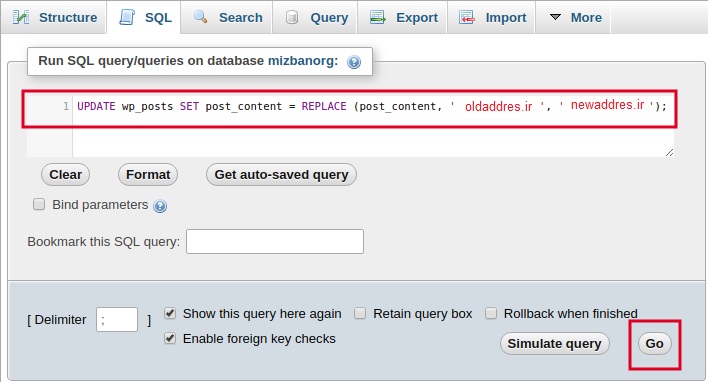
ب: تغییر از طریق افزونه
همچون روش اول که اشاره داشتیم میتوانید پس از طی مراحل بالا در صورتی که برخی لینک های شما همچنان با آدرس قبلی باقی ماندهاند از طریق افزونه هایی همچون Better Search and Replace یا قسمت ابزار های المنتور اقدام به تغییر لینک های داخلی سایت که در دیتابیس ثبت گردیدهاند نمایید.
مرحله 5: ریدایرکت دامنه های قبلی به دامنه جدید
برای اینکه در سئو به مشکل نخورید نیاز دارید که دامنه های قبلی را با دامنه های جدید جایگزین نمایید، در این روش در صورتی که بک آپ را از هاستی دیگر انتقال داده اید ابتدا وارد هاست قبلی که روی دامنه قبلی قرار داره شده و کد ریدایرکت 301 رو برای اینکه اعتبار دامنه قدیمی رو به دامنه جدید منتقل کنید، و در صورتی که اقدام به تغییر دامنه از هاست خودتان داشتهاید میتوانید همین عملیات را در هاست خودتان جهت ریدایرکت آدرس های قبلی به آدرس های جدید نمایید.
برای این مورد از مسیر هاست خود در پوشه public_html به دنبال فایل htaccess. بگردید. اگر این فایل رو پیدا نکردیدممکن است جزو فایل های مخفی هاست شما باشد، پس باید روی دکمه Settings که در گوشهی سمت راست بالای صفحه فایل منیجر سی پنل قرار داره کلیک کنید تا پنجره زیر باز شده و گزینه show hidden files را انتخاب کنید. سپس روی دکمه Save کلیک کرده تا تنظیمات ذخیره بشن.
سپس میتوانید فایل htaccess. را مشاهده نمایید که برای ویرایش این فایل کافی است روی فایل راست کلیک کرده و گزینه Edit را انتخاب نمایید. سپس قطعه کد زیر را در ابتدای فایل قرار داده و ذخیره نمایید.
<IfModule mod_rewrite.c> RewriteEngine On RewriteCond %{HTTP_HOST} ^olddomain\.ir$ [OR] RewriteCond %{HTTP_HOST} ^www\.olddomain\.ir$ RewriteRule (.*)$ http://newdomain.com/$1 [R=301,L] </IfModule>
در کدهای بالا باید بجای olddomain نام دامنه قبلی و به جای newdomain هم نام دامنه جدیدتان را وارد نمایید.
مرحله 6: مرحله آخر معرفی سایت با دامنه جدید به گوگل میباشد
بعد از اینکه مراحل بدرستی انجام شد، میتوانید کلیه بخشهای سایت رو چک کنید و ببینید که سایت با دامنه جدید در دسترس هست. برای بررسی این موضوع کارهای زیر رو حتما انجام بدین.
- بررسی انتقال از دامنه قدیمی به دامنه جدید
- بررسی لینکهای سایت در دامنه جدید و عدم وجود خطای 404 وردپرس
- بررسی تصاویر و فایلها در وردپرس و پیشخوان وردپرس
- و دیگر مواردی که از نظر سئو مهم میباشد
سپس از طرق سرچ کنسول گوگل تغییر دامنه آدرس سایت خود را به این موتور جستجو گزارش دهید.
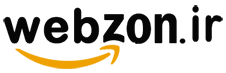
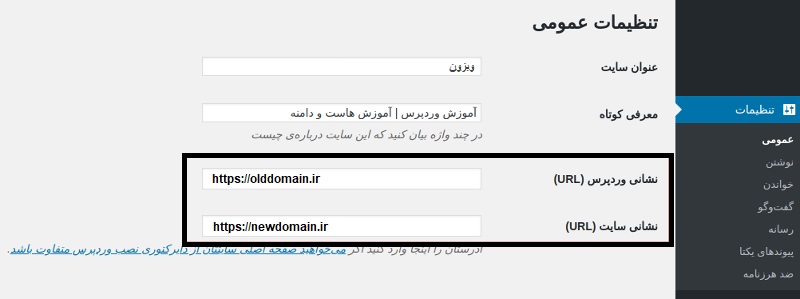
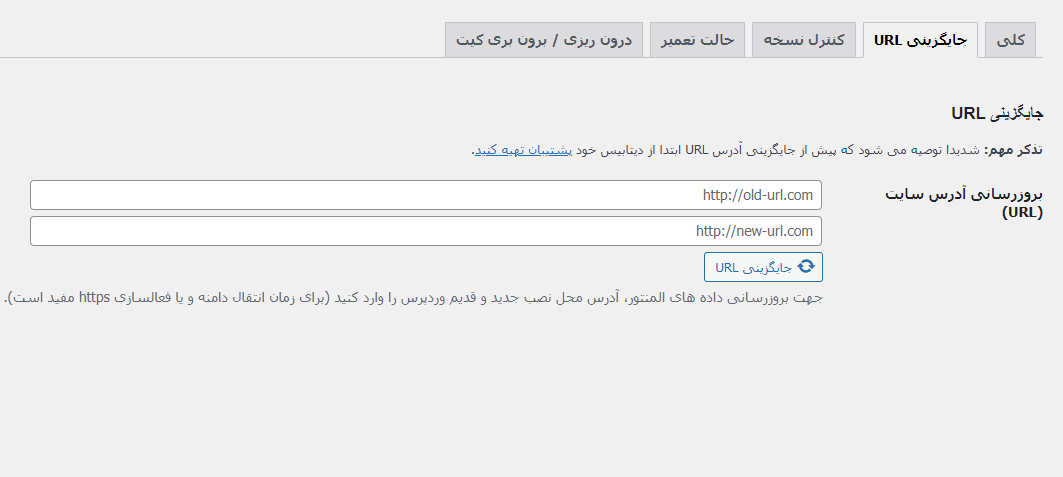
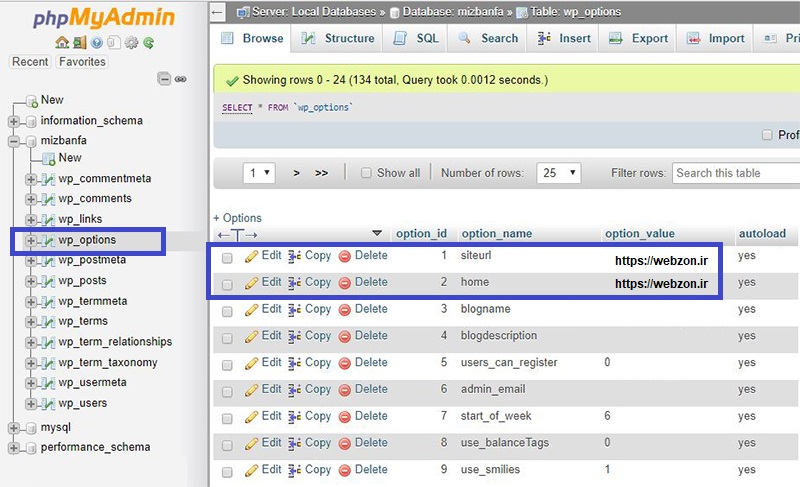
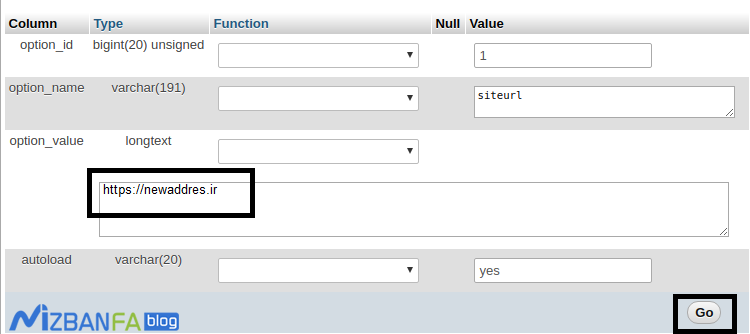
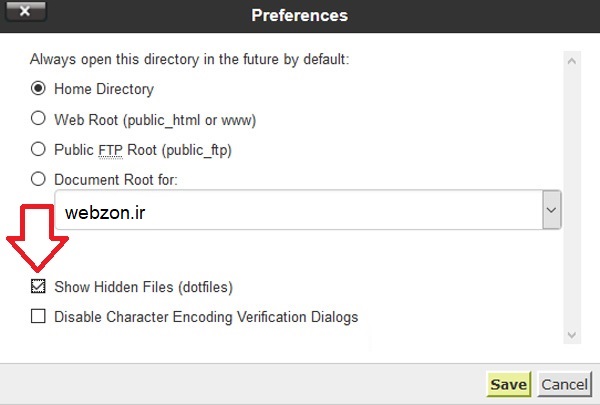


برای نوشتن دیدگاه باید وارد بشوید.